
随着数字办公和电子文档的普及,图片格式的文档转换成可编辑的Word文档(docx格式)需求日益增长。特别是在中国,许多用户在学习、工作或生活中,常常需要将扫描的书籍、会议资料、名片或各种图片格式文档转换成可方便编辑和存储的docx格式。本文将详细介绍如何将图片转换为可编辑的docx格式,内容针对中国地区用户的实际情况进行讲解,帮助大家轻松应对这一转换需求。
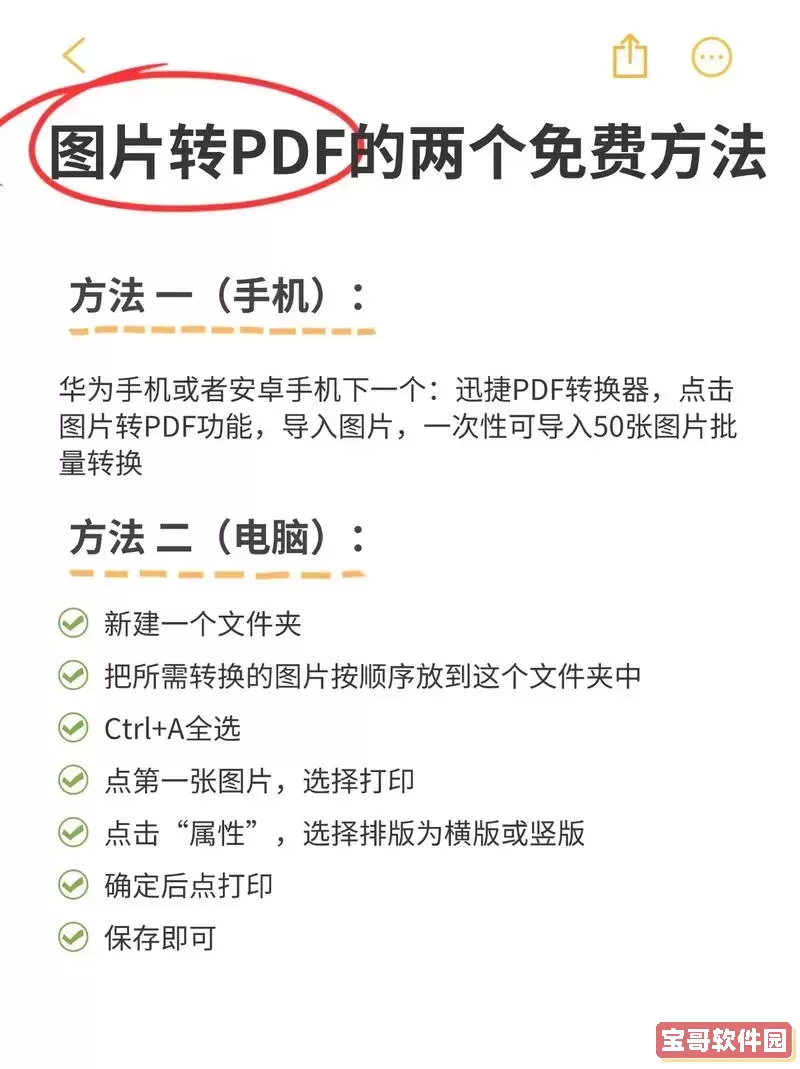
一、了解图片转docx的基本原理
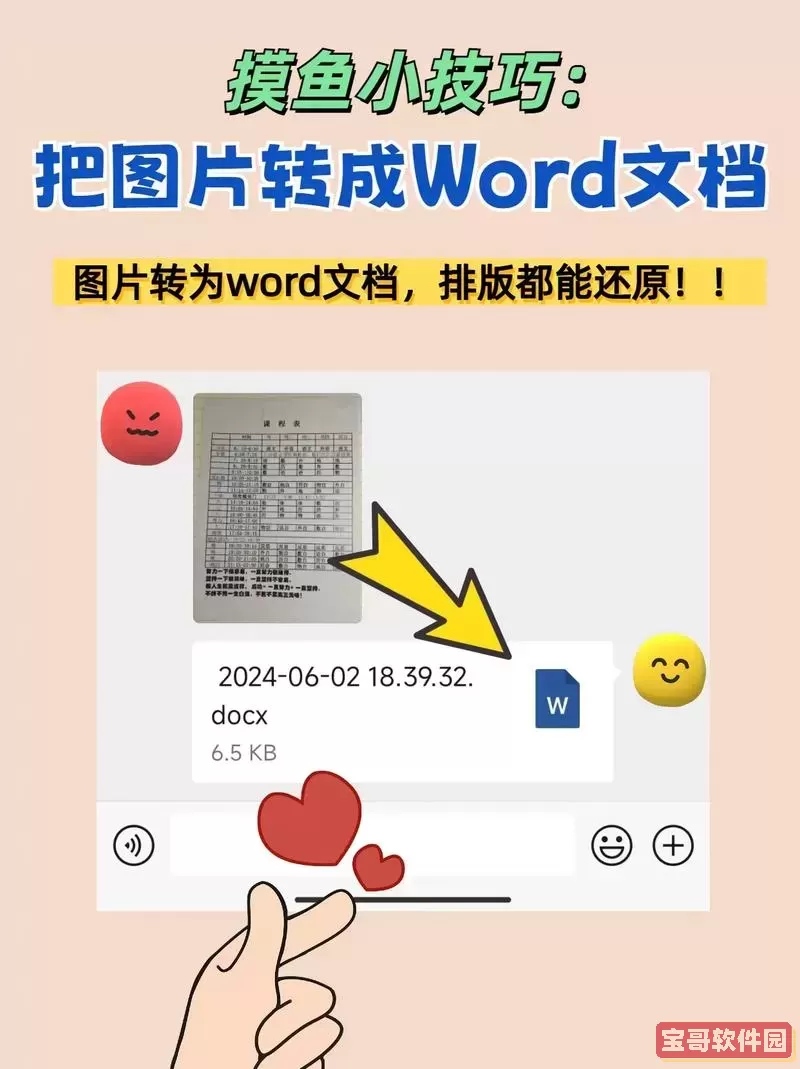
图片转docx的本质是将图片中的文字通过光学字符识别(OCR, Optical Character Recognition)技术提取出来,然后再将识别的文字排版输出到Word文档中。由于中文字符和排版复杂,选择合适的OCR工具对结果的准确性和整体体验影响非常大。
二、准备工作及需用软件
在中国,常见的图片格式有JPG、PNG、BMP、PDF等。转换前建议先准备好需要转换的图片文件,并确保图片清晰度较高以提高识别率。以下软件和平台推荐给大家:
有道云笔记:国内用户熟悉且免费的OCR识别工具,支持将图片中的文字提取并导出为Docx。
腾讯文档:支持OCR功能,可以上传图片或PDF,自动识别文字并生成可编辑文档。
百度识图:百度推出的OCR解决方案,适合高精度文字识别。
ABBYY FineReader:国际知名OCR软件,支持中文,功能强大但付费。
Microsoft OneNote:内置OCR功能,可在微软生态下轻松完成转码。
在线OCR网站:市场上有许多提供免费OCR服务的网站,比如“i2OCR”,“小飞OCR”等,适合不频繁转换的用户。
三、详细教程步骤(以有道云笔记为例)
1. 打开有道云笔记官网或下载手机客户端,注册并登录账号。
2. 在界面中找到“上传”按钮,选择需要转换的图片文件进行上传。
3. 上传完成后,点击图片进入预览界面,会自动出现“识别文字”的按钮,点击开始OCR识别。
4. 识别完成后,有道云笔记会展示识别结果,可进行简单编辑校对。
5. 点击“导出”按钮,选择导出为Word文档(docx格式),保存到本地即可。
注:在识别文字后,建议仔细核对校对,避免识别错误产生的误差。
四、腾讯文档OCR功能使用方法
腾讯文档除了提供在线文档编辑,还集成了强大的OCR功能:
1. 访问腾讯文档官网并登录微信账号。
2. 创建新文档后,点击菜单中的“图片识别”选项。
3. 上传需要转换的图片,系统自动识别并将文字插入文档中。
4. 识别完成后,可以根据需求调整排版,最后保存为docx格式。
五、手机端应用推荐
中国用户手机端应用丰富,许多APP支持图片转文字,并导出Word文档:
“扫描全能王”:支持拍照扫描及OCR文字提取,免费版基础功能齐全。
“百度OCR”:百度官方提供,识别准确率高,支持多种文字语言。
“秀米识别”或“印象笔记”:均支持OCR功能及导出docx。
使用手机端时需要保证拍摄图片清晰,且光线均匀,以提升文字识别的准确性。
六、优化识别效果的小技巧
保证图片清晰度,避免模糊不清或阴影遮挡文字。
采用纯白背景黑字效果最佳,避免花哨背景影响识别。
若图片文字较多,建议拆分成若干张图片分步识别,提高整体准确率。
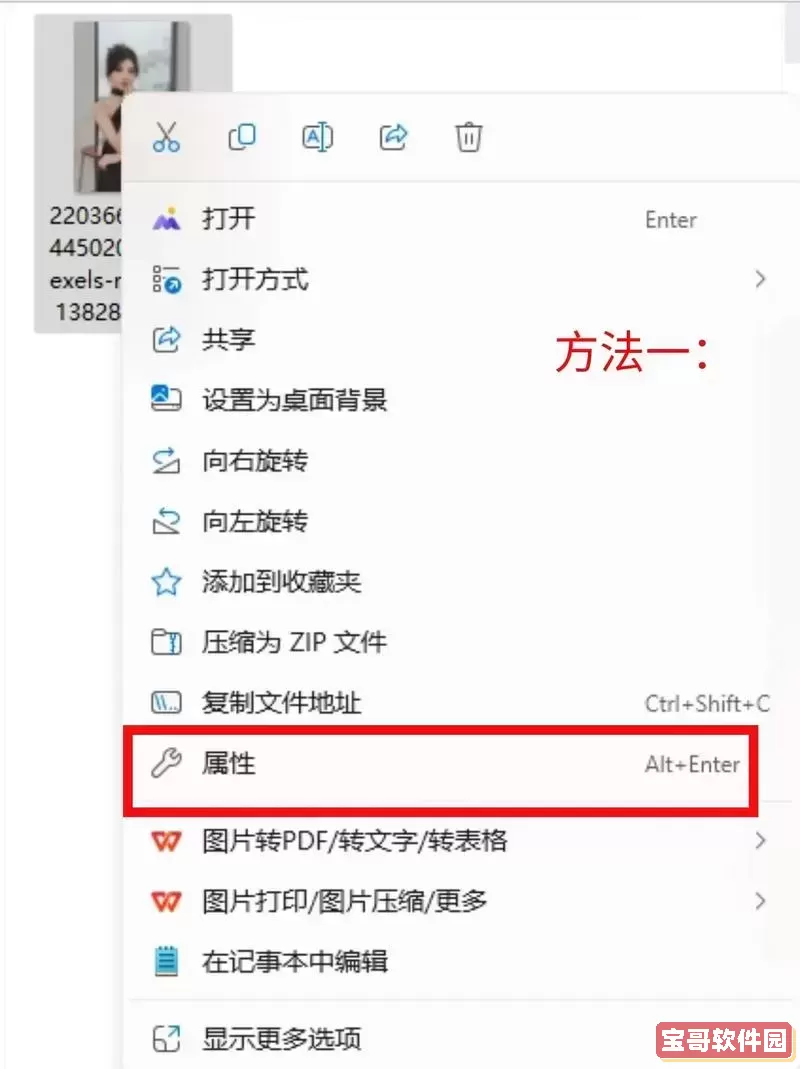
对手写体字迹识别效果有限,推荐输入数字文本进行校对。
多尝试几款工具,选择识别效果最好符合需求的。
七、其他注意事项
1. 保护隐私:上传敏感文件时,尽量选择信赖的本地软件或知名平台,避免泄露个人信息。
2. 版权问题:若图片涉及版权,转换为可编辑文档后应合理使用,避免侵权。
3. 识别后文字格式可能有差异,建议对段落和排版进行必要调整。
总结
将图片转换为可编辑的docx格式在现代办公和学习中十分实用。中国地区用户可根据自己的使用环境,选择有道云笔记、腾讯文档等国内服务,亦可使用手机端APP完成快速转换。通过OCR技术的应用,图片中的文字信息得以提取和再利用,大大提升了效率。只要操作得当,结合文字校对和排版优化,就能获得高质量的可编辑Word文档,满足各种办公和学习需求。